Imagina que tienes que salir de urgente y te ves obligado a apagar tu ordenador. Tienes demasiadas pestañas abiertas y al volver tienes que abrir una por una. Evidentemente es algo molesto que a nadie le gustaría hacer, especialmente si tienes la posibilidad de hacer que Firefox guarde las pestañas al cerrar o reiniciar el navegador.
Es una opción que la mayoría de navegadores tiene en la actualidad. Incluso podemos hacer que Chrome guarde las pestañas al cerrarlo ¿Por qué no con Firefox? El navegador de Mozilla cuenta con una opción que se encuentra bastante fácil en el menú de configuración del navegador, la cual nos permite guardar de forma automática las pestañas que tenemos abiertas sin hacer absolutamente nada.
Vamos a ver un poco más abajo, todo lo que debemos hacer para configurar Firefox para que guarde las pestañas al cerrar o reiniciar el navegador.
Cómo configurar Firefox para que guarde las pestañas al cerrar o reiniciar el navegador
Lo primero que deberemos hacer es dar clic en las tres líneas horizontales que se encuentra en la esquina superior derecha de la pantalla. Se despliega un nuevo menú con varias opciones. La que nos interesa es “Opciones” que se encuentra en la parte inferior de dicho menú.
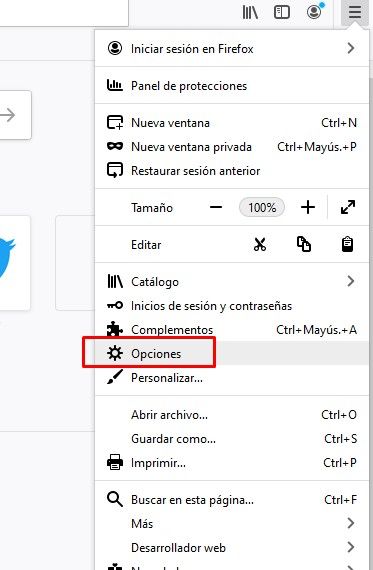
Se nos abre la pestaña de configuración de Firefox. En donde vamos a tener que presionar en “General” y luego vamos a buscar el apartado “Inicio” del lado derecho. En este apartado vamos a tener que marcar la casilla que se encuentra al lado de “Restaurar sesión previa” para poder habilitar la función de recuperación de pestañas.
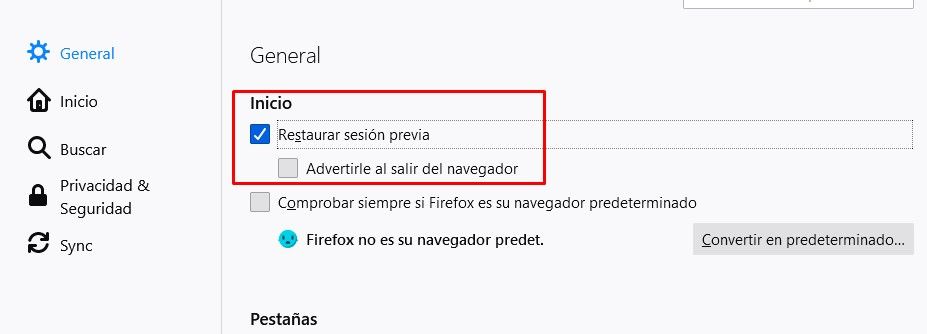
Ahora puedes cerrar la pestaña de opciones y listo. Cada vez que reinicies o cierres Firefox, la próxima vez que lo abras se volverán a cargar todas como estaban en la sesión anterior. No deberás volver a abrir todas las pestañas de manera manual una por una.
Debes tener en cuenta una única cosa. Si configuraste Firefox para que siempre se inicie en el modo de navegación privada. Esta opción no funcionará debido a que el modo de navegación privada obliga a Firefox a eliminar el historial y otros datos de la navegación cada vez que se cierra.


¿Tienes alguna pregunta o problema relacionado con el tema del artículo? Queremos ayudarte.
Deja un comentario con tu problema o pregunta. Leemos y respondemos todos los comentarios, aunque a veces podamos tardar un poco debido al volumen que recibimos. Además, si tu consulta inspira la escritura de un artículo, te notificaremos por email cuando lo publiquemos.
*Moderamos los comentarios para evitar spam.
¡Gracias por enriquecer nuestra comunidad con tu participación!